台式机win7怎么调节亮度
- WBOY转载
- 2024-01-08 16:45:231179浏览
如果我们的电脑安装的是win7操作系统的话,有的小伙伴们可能会在使用的时候需要调整显示器的亮度。那么对于台式机win7怎么调节亮度这个问题,小编觉得我们可以在电脑的显示器上进行调整,也可以在电脑的系统中进行相关的修改设置即可。详细步骤就来看下小编是怎么做的吧~

台式机win7怎么调节亮度
方法一:
1、右键“计算机”—“控制面板”。
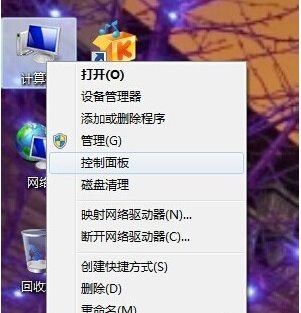
2、点击控制面板下的“硬件和声音”,或者点击“外观和个性化”都可以。
3、点击“NVIDIA控制面板”
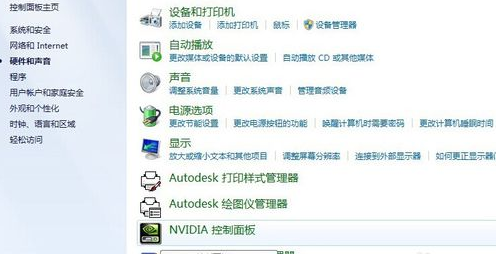
4.调节图示中亮度滑块即可。
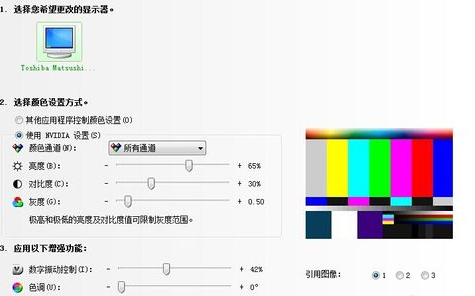
方法二:
1、在控制面板中选择“系统和安全”。
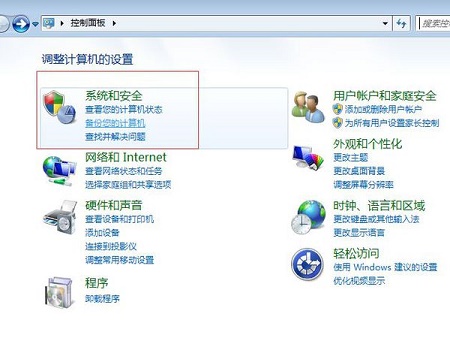
2、点击“电源选项”。
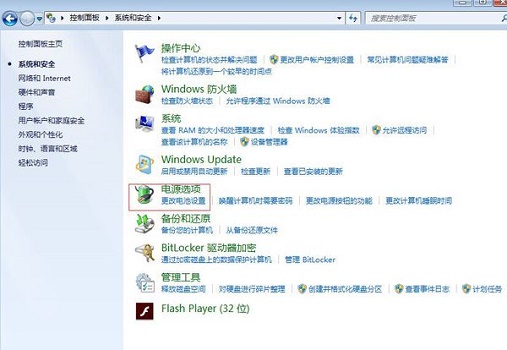
3、在页面下方就可以通过左右拉动指示物调节亮度了。
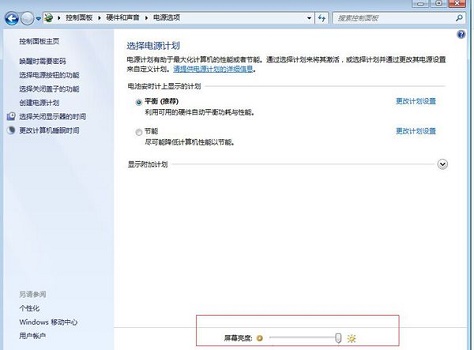
以上是台式机win7怎么调节亮度的详细内容。更多信息请关注PHP中文网其他相关文章!
声明:
本文转载于:somode.com。如有侵权,请联系admin@php.cn删除

